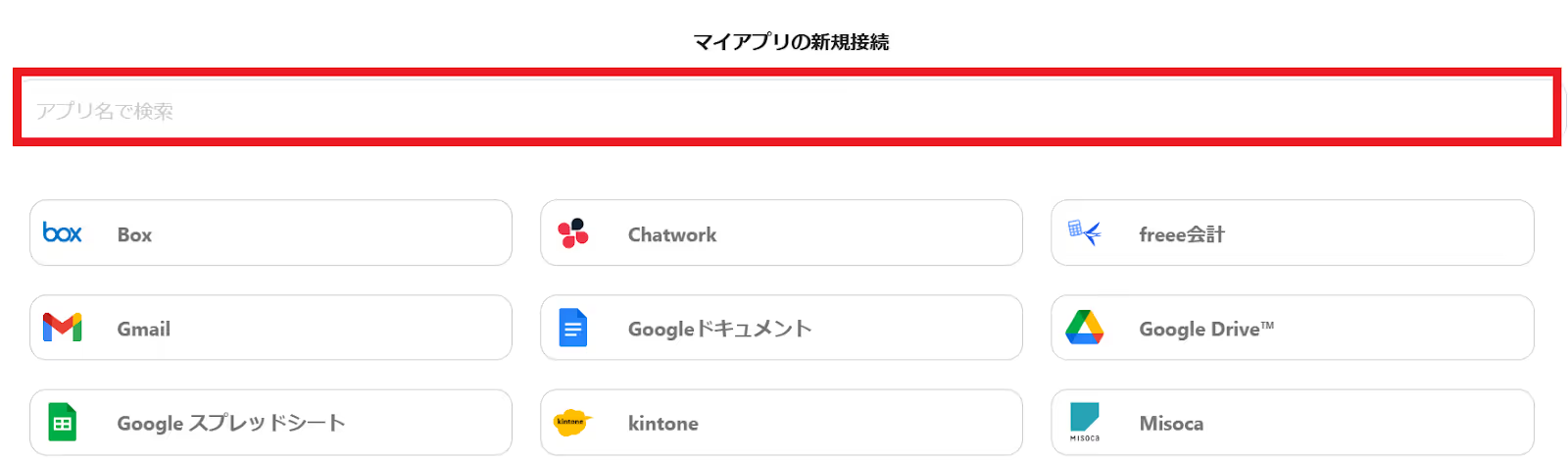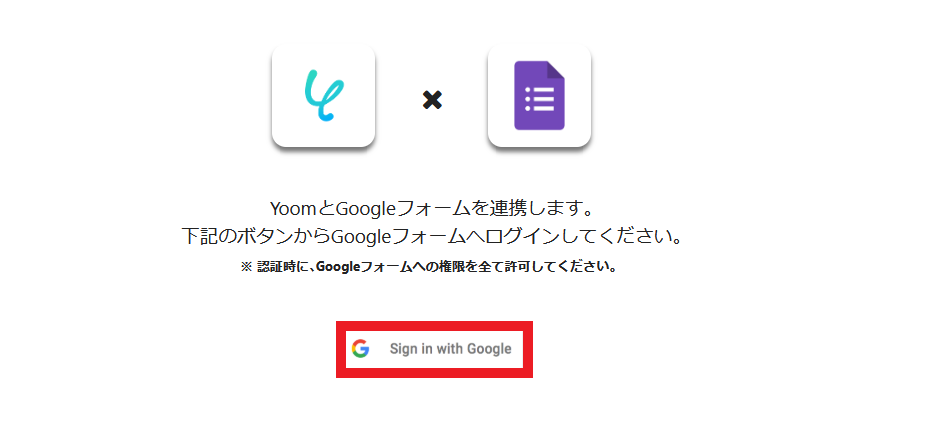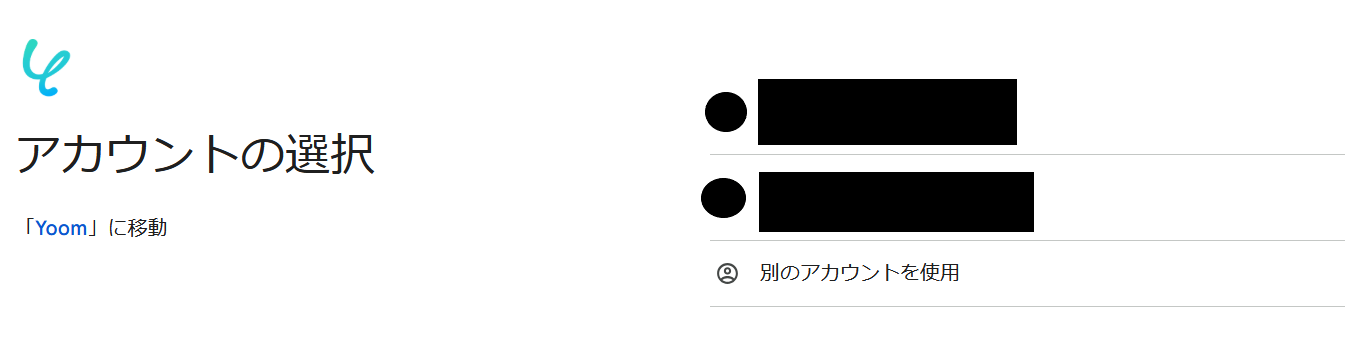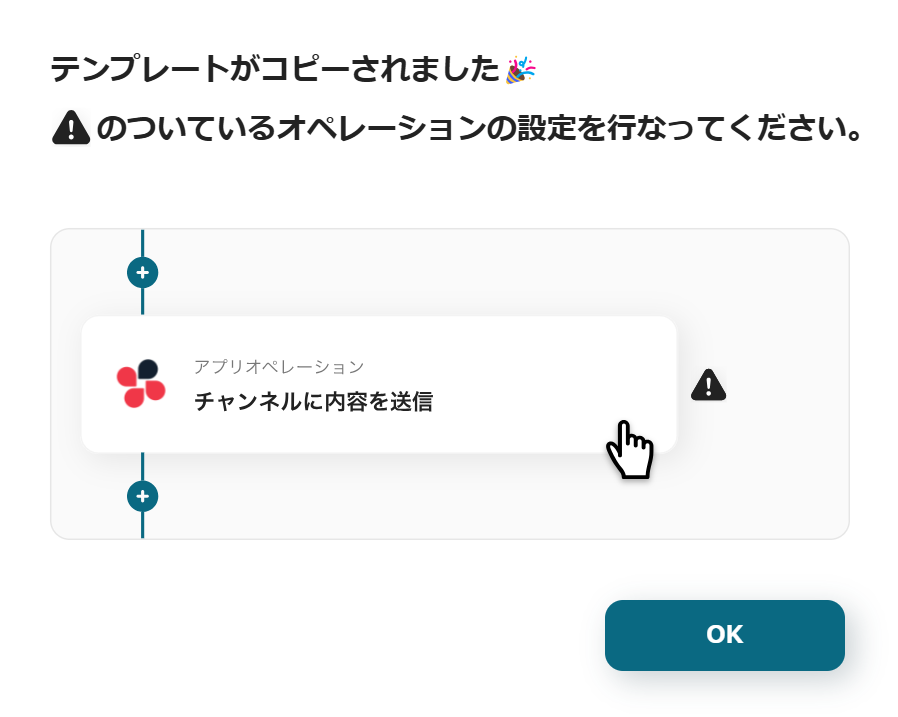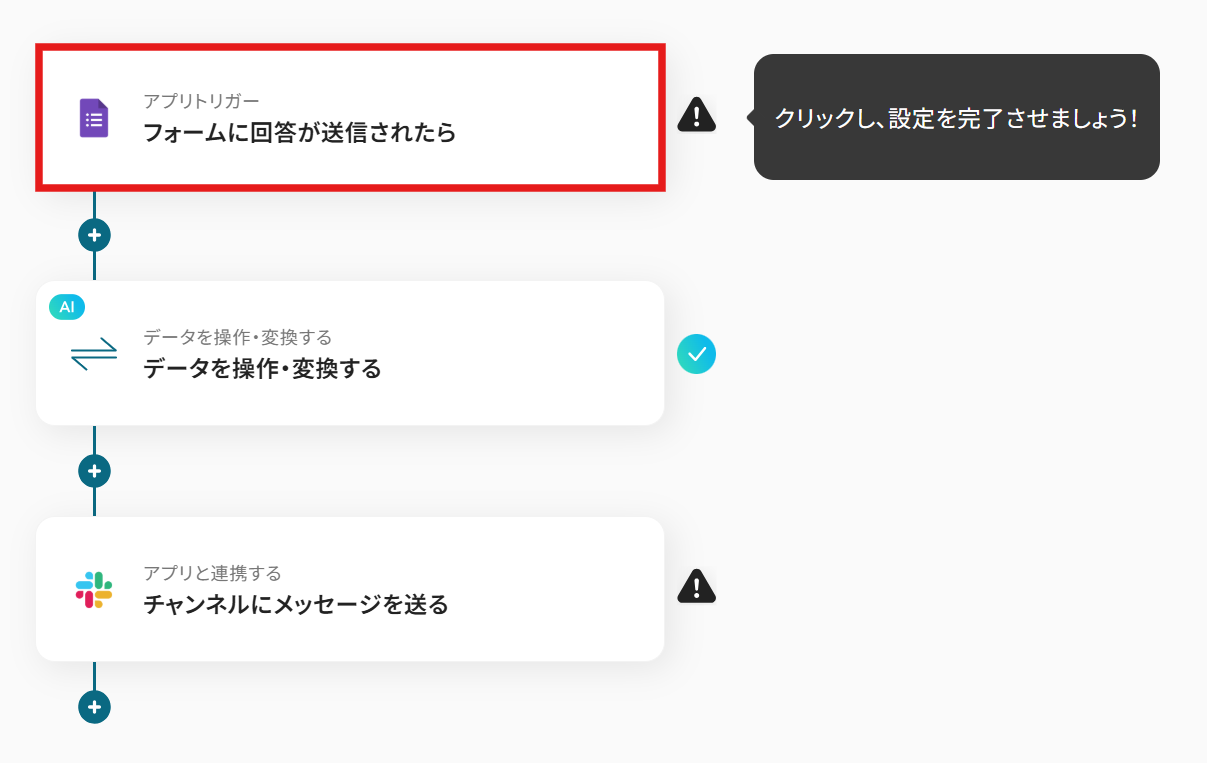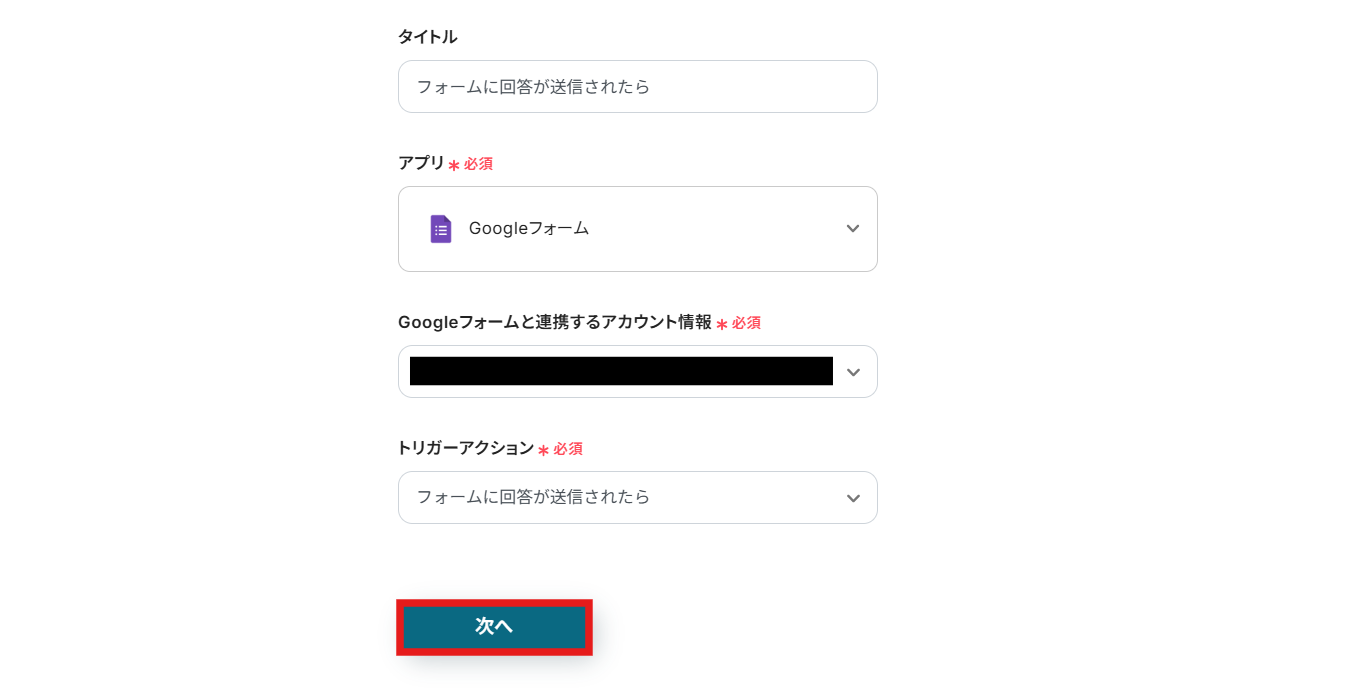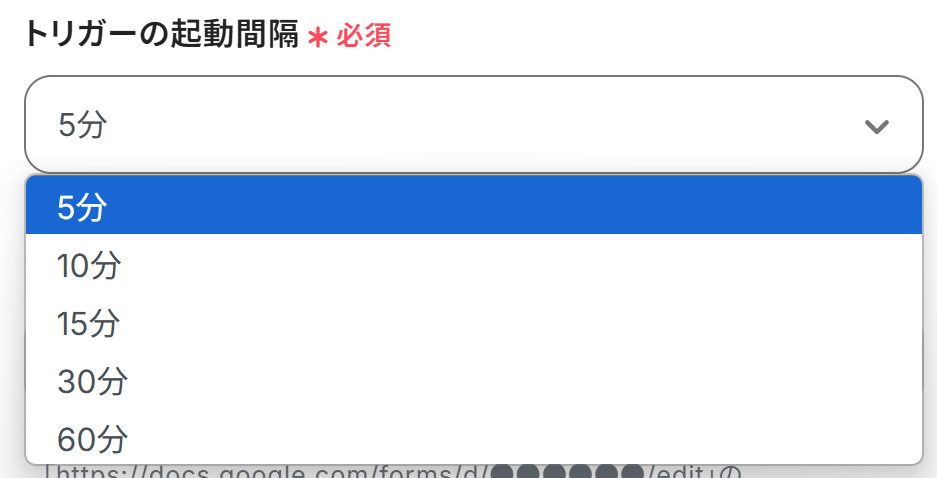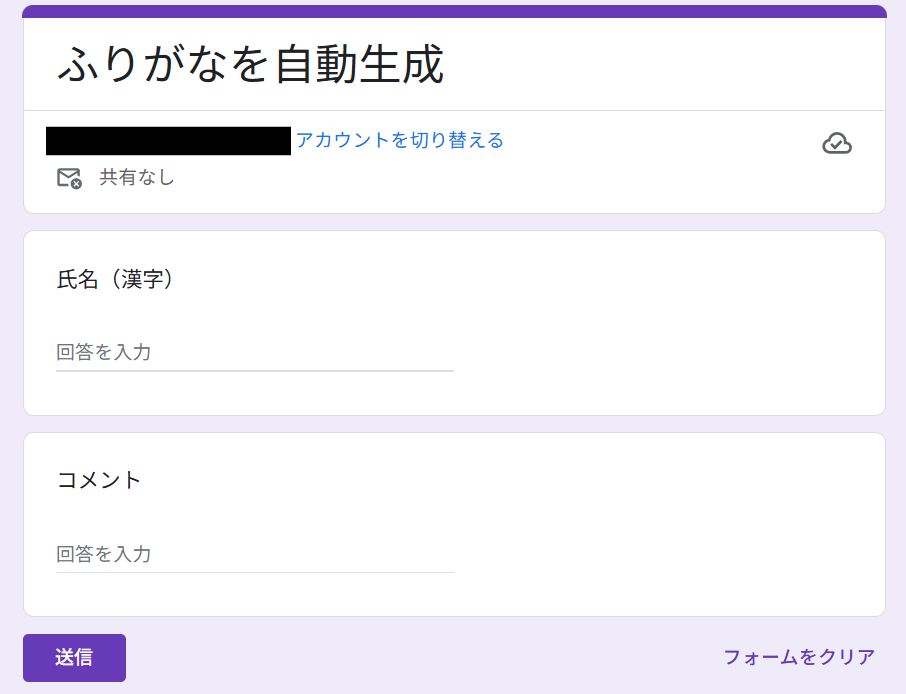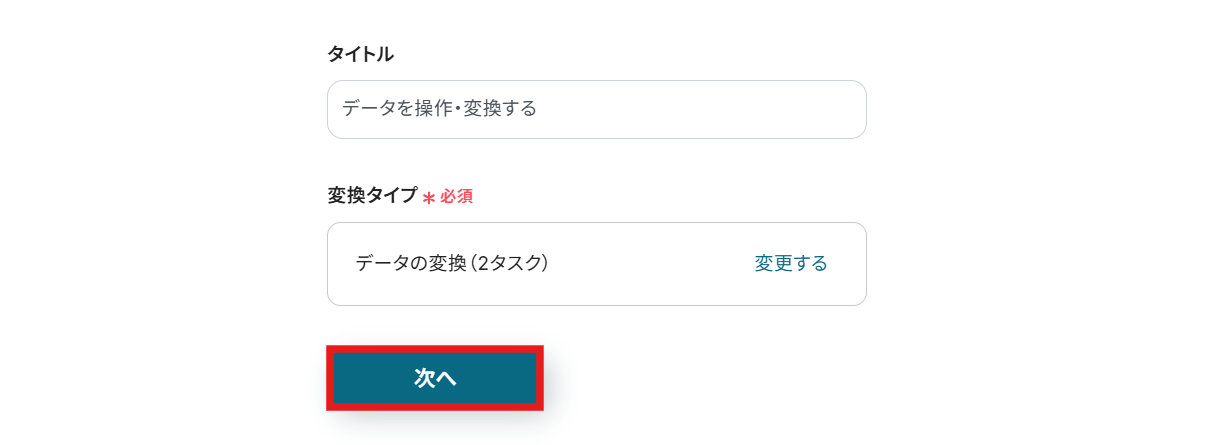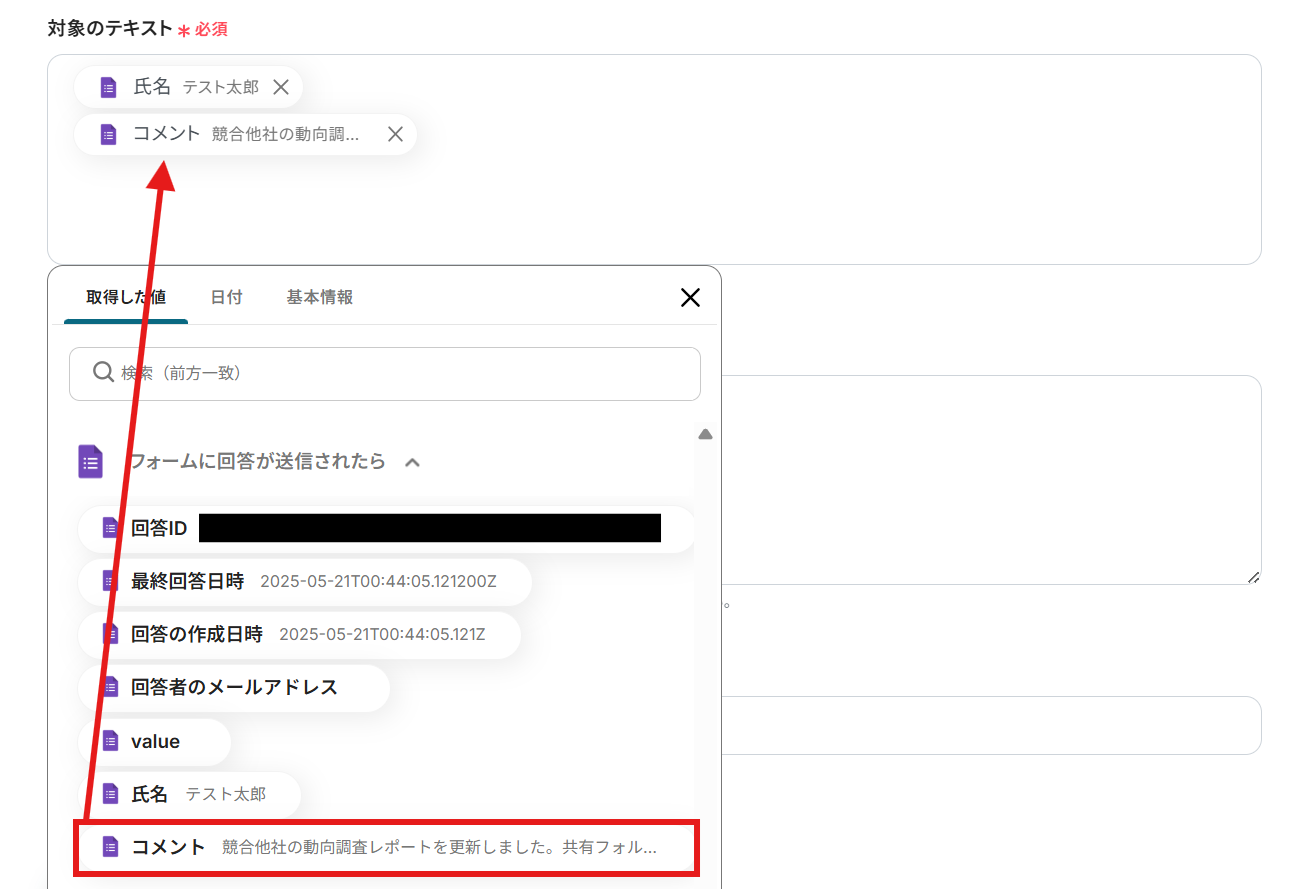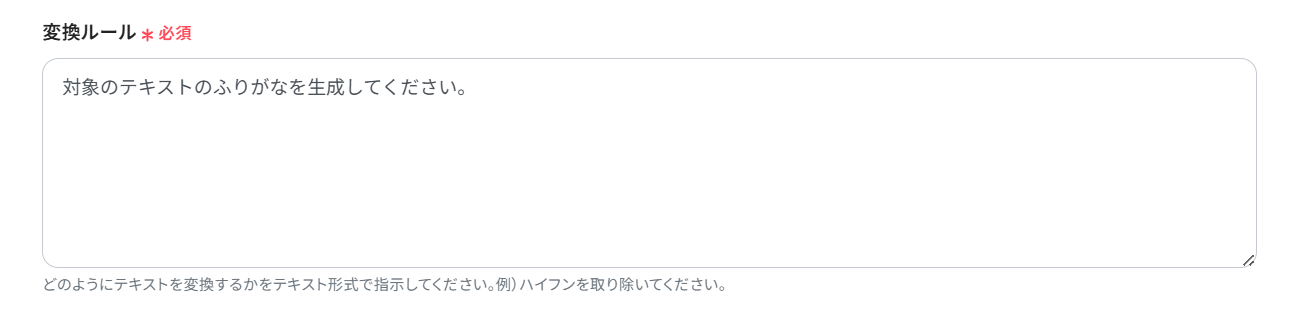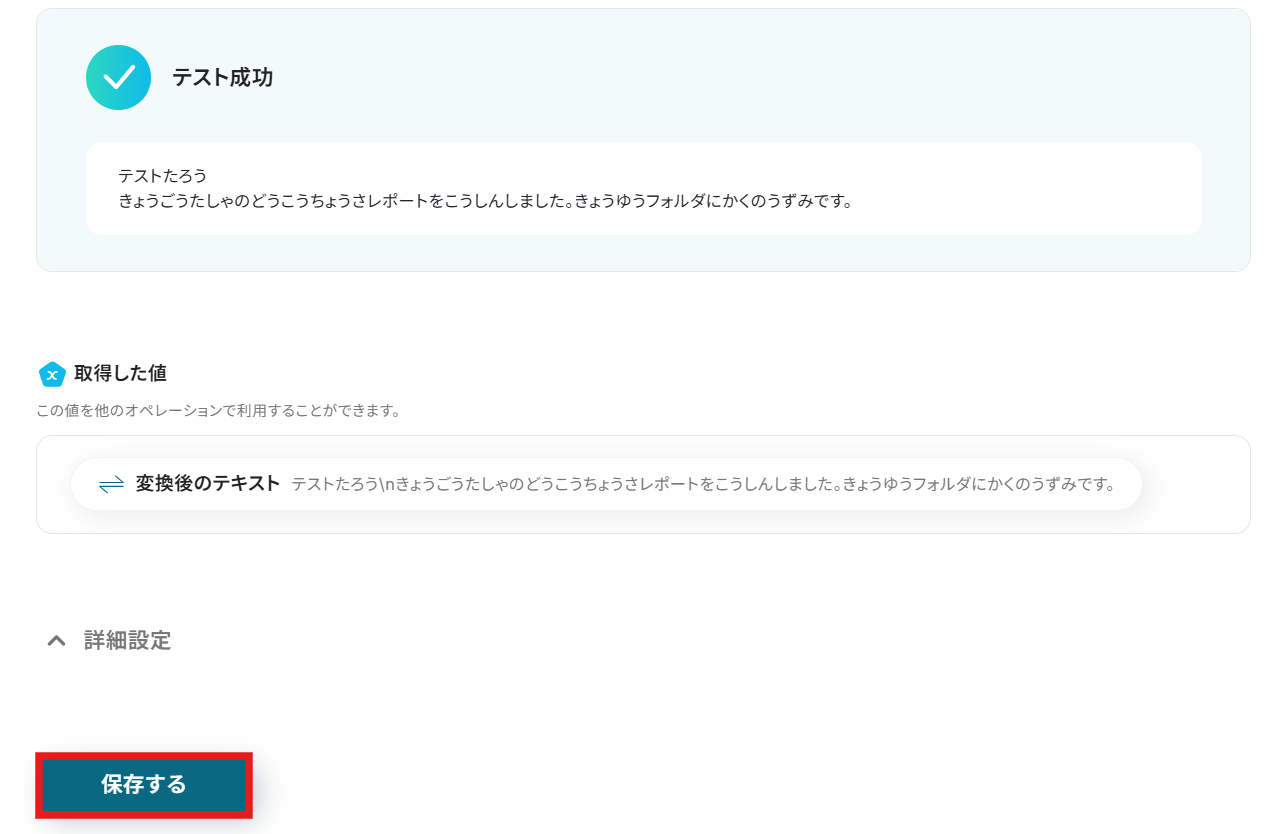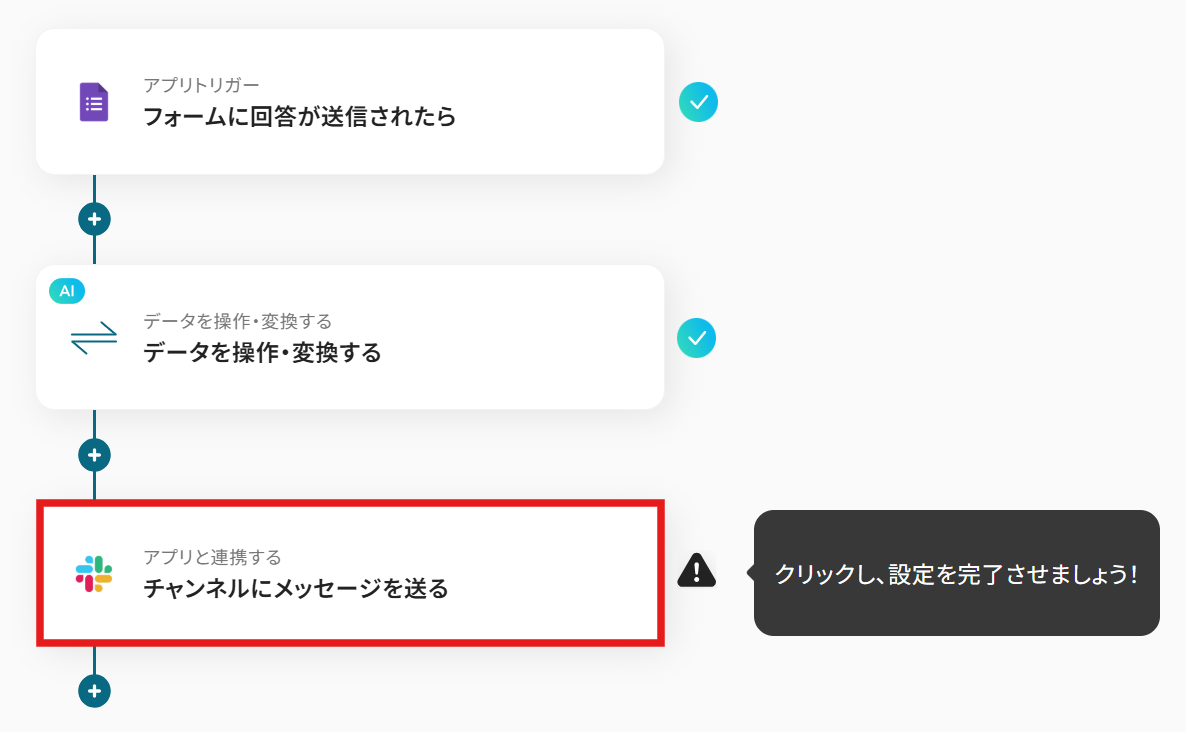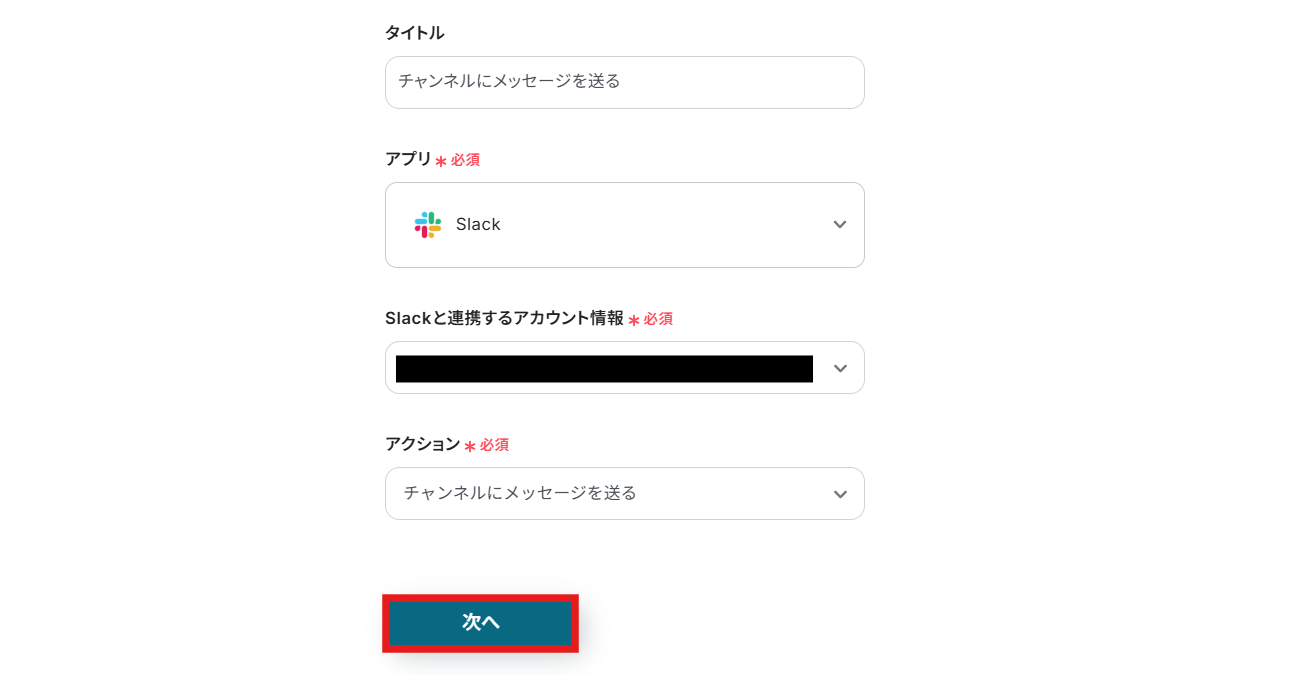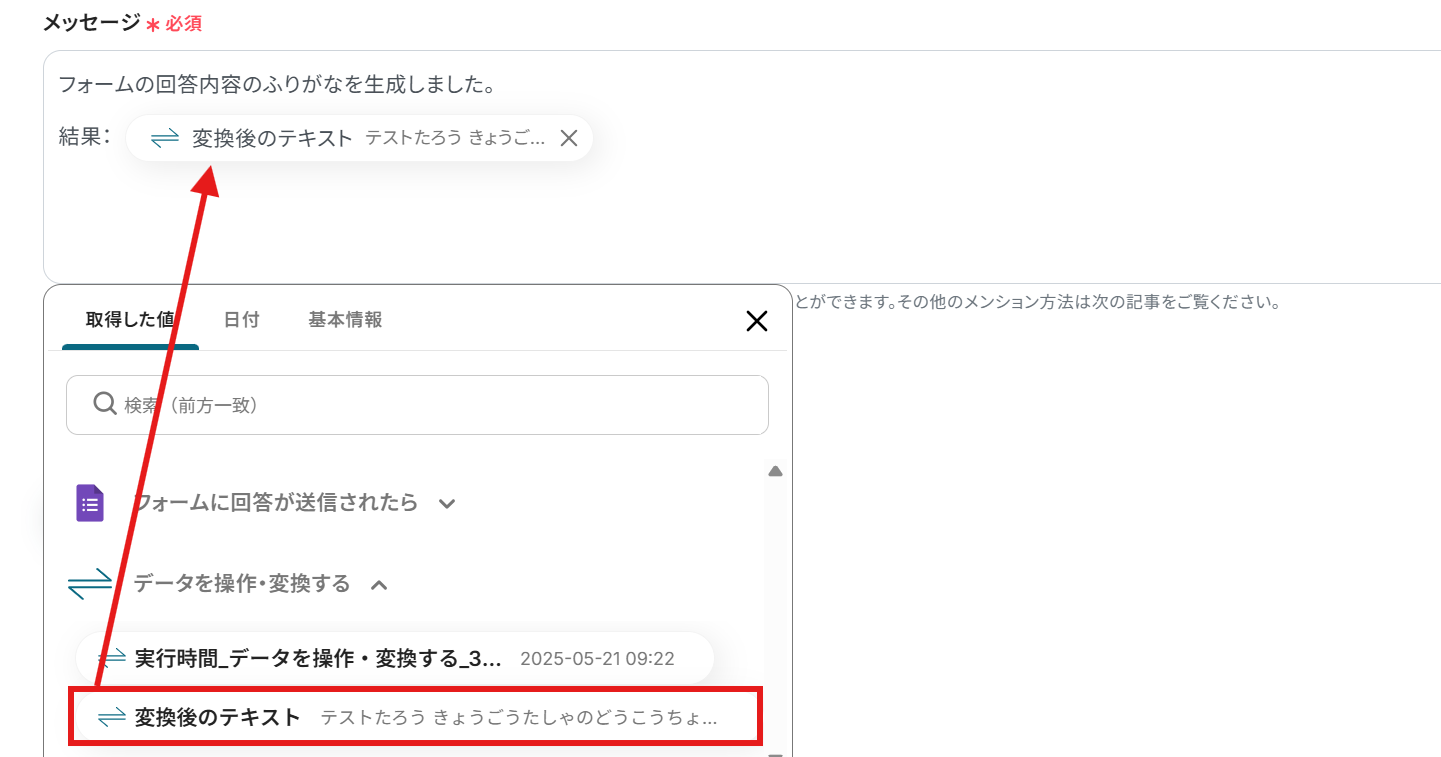Googleフォームで回答が送信されたら、ふりがなを自動生成しSlackに送信する
試してみる
■概要
「Googleフォームで回答が送信されたら、ふりがなを自動生成しSlackに送信する」ワークフローは、Googleフォームに送信された回答をトリガーにして、その回答に含まれる日本語テキストのふりがなを自動で生成し、Slackに送信する仕組みです。これにより、フォームの回答を視覚的に読みやすくし、チーム全体に素早く共有できます。
■このテンプレートをおすすめする方
・Googleフォームを使用してアンケートや情報収集をしている担当者
・日本語の読みやすさを向上させたいチーム
・Slackを利用してチーム間で素早く情報共有を行いたい方
・ふりがなを自動で生成し、手作業を減らしたい方
■注意事項
・Googleフォーム、SlackのそれぞれとYoomを連携してください。
・トリガーは5分、10分、15分、30分、60分の間隔で起動間隔を選択できます。
・プランによって最短の起動間隔が異なりますので、ご注意ください。
・Googleフォームをトリガーとして使用した際の回答内容を取得する方法は下記を参照ください。
https://intercom.help/yoom/ja/articles/6807133
とにかく早く試したい方へ
Yoomには、入力されたテキストデータからふりがなを自動生成する業務フロー自動化のテンプレートが用意されています。
「まずは試してみたい!」という方は、以下のバナーをクリックして、すぐに自動化を体験してみましょう!
Googleフォームで回答が送信されたら、ふりがなを自動生成しSlackに送信する
試してみる
■概要
「Googleフォームで回答が送信されたら、ふりがなを自動生成しSlackに送信する」ワークフローは、Googleフォームに送信された回答をトリガーにして、その回答に含まれる日本語テキストのふりがなを自動で生成し、Slackに送信する仕組みです。これにより、フォームの回答を視覚的に読みやすくし、チーム全体に素早く共有できます。
■このテンプレートをおすすめする方
・Googleフォームを使用してアンケートや情報収集をしている担当者
・日本語の読みやすさを向上させたいチーム
・Slackを利用してチーム間で素早く情報共有を行いたい方
・ふりがなを自動で生成し、手作業を減らしたい方
■注意事項
・Googleフォーム、SlackのそれぞれとYoomを連携してください。
・トリガーは5分、10分、15分、30分、60分の間隔で起動間隔を選択できます。
・プランによって最短の起動間隔が異なりますので、ご注意ください。
・Googleフォームをトリガーとして使用した際の回答内容を取得する方法は下記を参照ください。
https://intercom.help/yoom/ja/articles/6807133
「顧客リストや従業員名簿など、大量の氏名データに手作業でふりがなを振る作業、時間がかかって大変…」
「入力ミスで読み方が間違っていたり、確認作業も煩雑だったりしませんか?」
顧客リストや従業員名簿など、大量の氏名データにふりがなを一つひとつ手作業で入力するのは、非常に時間がかかり、手間のかかる作業ですよね。
また、入力ミスによって読み方が誤ってしまったり、その確認作業にさらに工数がかかったりと、悩みの種になっていませんか?
氏名や地名などのテキストに対するふりがなの入力作業に負担を感じている方は、決して少なくないはずです。
でも、もしフォームの回答内容やデータベース内のテキストから、自動でふりがなを生成し、さらにコミュニケーションツールへの通知や他の関連システムへのデータ反映までを自動化できたら、便利ですよね!
今回ご紹介する自動化の設定は、ノーコードで簡単に設定できて、手間や時間もかかりません。
ぜひ自動化を導入して作業をもっと楽にしましょう!
ふりがな自動生成とアプリ連携を効率化する方法
氏名や地名など、様々なテキストにふりがなを自動で付与し、その結果を各種アプリケーションに連携する方法を、具体的なテンプレートを交えてご紹介します。
この自動化により、手入力の手間やミスを削減し、データ管理の精度と速度を向上させることが可能です。
気になる内容があれば、ぜひクリックしてみてください!
フォームの送信内容からふりがなを自動生成し、通知/記録する
Googleフォームなどのフォームツールで受け付けた回答内容から、氏名などの特定項目に対して自動でふりがなを生成し、Slackなどのチャットツールへの通知や、データベースへの記録を行います。
手作業によるふりがな入力の手間を大幅に削減し、迅速な情報共有と正確なデータ管理を実現できます。
Googleフォームで回答が送信されたら、ふりがなを自動生成しSlackに送信する
試してみる
■概要
「Googleフォームで回答が送信されたら、ふりがなを自動生成しSlackに送信する」ワークフローは、Googleフォームに送信された回答をトリガーにして、その回答に含まれる日本語テキストのふりがなを自動で生成し、Slackに送信する仕組みです。これにより、フォームの回答を視覚的に読みやすくし、チーム全体に素早く共有できます。
■このテンプレートをおすすめする方
・Googleフォームを使用してアンケートや情報収集をしている担当者
・日本語の読みやすさを向上させたいチーム
・Slackを利用してチーム間で素早く情報共有を行いたい方
・ふりがなを自動で生成し、手作業を減らしたい方
■注意事項
・Googleフォーム、SlackのそれぞれとYoomを連携してください。
・トリガーは5分、10分、15分、30分、60分の間隔で起動間隔を選択できます。
・プランによって最短の起動間隔が異なりますので、ご注意ください。
・Googleフォームをトリガーとして使用した際の回答内容を取得する方法は下記を参照ください。
https://intercom.help/yoom/ja/articles/6807133
データベースの情報からふりがなを自動生成し、通知する
Google スプレッドシートなどのデータベースサービスに新しいレコードが追加された際に、その情報からふりがなを自動生成し、Google Chatなどのチャットツールに通知します。
常に最新のふりがな付きデータを関係者間で共有し、コミュニケーションの円滑化やデータの一貫性維持に貢献します。
Google スプレッドシートにレコードが登録されたら、ふりがなを自動生成しGoogle Chatに送信する
試してみる
■概要
「Google スプレッドシートにレコードが登録されたら、ふりがなを自動生成しGoogle Chatに送信する」ワークフローは、Google スプレッドシートに新しいレコードが追加されると、そのレコードに含まれる日本語テキストに対して自動でふりがなを生成し、Google Chatに送信する仕組みです。これにより、データがより理解しやすく、チーム全体でスムーズな情報共有が可能になります。
■このテンプレートをおすすめする方
・Google スプレッドシートにデータを登録している業務担当者
・日本語の読みやすさを向上させたいチーム
・Google Chatで情報共有を行っている方
・ふりがなを自動生成し、手作業を減らしたい方
■注意事項
・Google スプレッドシート、Google ChatのそれぞれとYoomを連携してください。
・トリガーは5分、10分、15分、30分、60分の間隔で起動間隔を選択できます。
・プランによって最短の起動間隔が異なりますので、ご注意ください。
・Google Chatとの連携はGoogle Workspaceの場合のみ可能です。詳細は下記を参照ください。
https://intercom.help/yoom/ja/articles/6647336
チャットメッセージからふりがなを自動生成し、返信する
Discordなどのチャットツールで特定のメッセージを受信した際に、その内容からふりがなを自動生成し、返信します。
例えば読み方が難しい単語が投稿された場合に素早く正しい読み方を提供したり、インタラクティブなふりがな確認ボットとして活用したりでき、コミュニケーションの活性化や利便性向上に繋がります!
Discordでメッセージが送信されたら、ふりがなを自動生成し返信する
試してみる
■概要
「Discordでメッセージが送信されたら、ふりがなを自動生成し返信する」ワークフローは、Discordで送信されたメッセージをトリガーにして、そのメッセージに含まれる日本語テキストのふりがなを自動で生成し、返信する仕組みです。これにより、コミュニケーションがよりスムーズに進み、メッセージ内容が明確に伝わります。
■このテンプレートをおすすめする方
・Discordでメッセージを受け取っている方
・メッセージの読みやすさを向上させたい方
・ふりがなを自動生成して、手作業を減らしたい方
・Discordを活用して、スムーズなコミュニケーションを促進したい方
■注意事項
・DiscordとYoomを連携してください。
・トリガーは5分、10分、15分、30分、60分の間隔で起動間隔を選択できます。
・プランによって最短の起動間隔が異なりますので、ご注意ください。
Googleフォームの回答にふりがなを追加し、Slackに送信するフローを作ってみよう
それではここから代表的な例として、Googleフォームで回答が送信された際に、回答内の氏名などのテキストからふりがなを自動生成し、その結果をSlackに通知するフローを解説していきます!
ここではYoomを使用してノーコードで設定をしていくので、もしまだYoomのアカウントをお持ちでない場合は、こちらの登録フォームからアカウントを発行しておきましょう。
[Yoomとは]
フローの作成方法
今回は大きく分けて以下のプロセスで作成します。
- GoogleフォームとSlackのマイアプリ連携
- テンプレートをコピー
- Googleフォームのトリガー設定とデータ変換(ふりがな生成)、Slackのアクション設定
- トリガーをONにし、フローが起動するかを確認
Googleフォームで回答が送信されたら、ふりがなを自動生成しSlackに送信する
試してみる
■概要
「Googleフォームで回答が送信されたら、ふりがなを自動生成しSlackに送信する」ワークフローは、Googleフォームに送信された回答をトリガーにして、その回答に含まれる日本語テキストのふりがなを自動で生成し、Slackに送信する仕組みです。これにより、フォームの回答を視覚的に読みやすくし、チーム全体に素早く共有できます。
■このテンプレートをおすすめする方
・Googleフォームを使用してアンケートや情報収集をしている担当者
・日本語の読みやすさを向上させたいチーム
・Slackを利用してチーム間で素早く情報共有を行いたい方
・ふりがなを自動で生成し、手作業を減らしたい方
■注意事項
・Googleフォーム、SlackのそれぞれとYoomを連携してください。
・トリガーは5分、10分、15分、30分、60分の間隔で起動間隔を選択できます。
・プランによって最短の起動間隔が異なりますので、ご注意ください。
・Googleフォームをトリガーとして使用した際の回答内容を取得する方法は下記を参照ください。
https://intercom.help/yoom/ja/articles/6807133
ステップ1: GoogleフォームとSlackのマイアプリ連携
ここでは、Yoomとそれぞれのアプリを連携して、操作が行えるようにしていきます。
まずは基本的な設定方法を解説しているナビをご覧ください!
それではここから今回のフローで使用するアプリのマイアプリ登録方法を解説します。
まず、Yoomのアカウントにログインします。
まだYoomを利用したことがない方は、初めてのYoomをぜひご覧ください。
Slackのマイアプリ登録
以下の手順をご参照ください。
Googleフォームのマイアプリ登録
では、Googleフォームのマイアプリ登録していきましょう!
入力欄にGoogleフォームと入力するとGoogleフォームのアイコンが表示されるので、アイコンをクリックします。
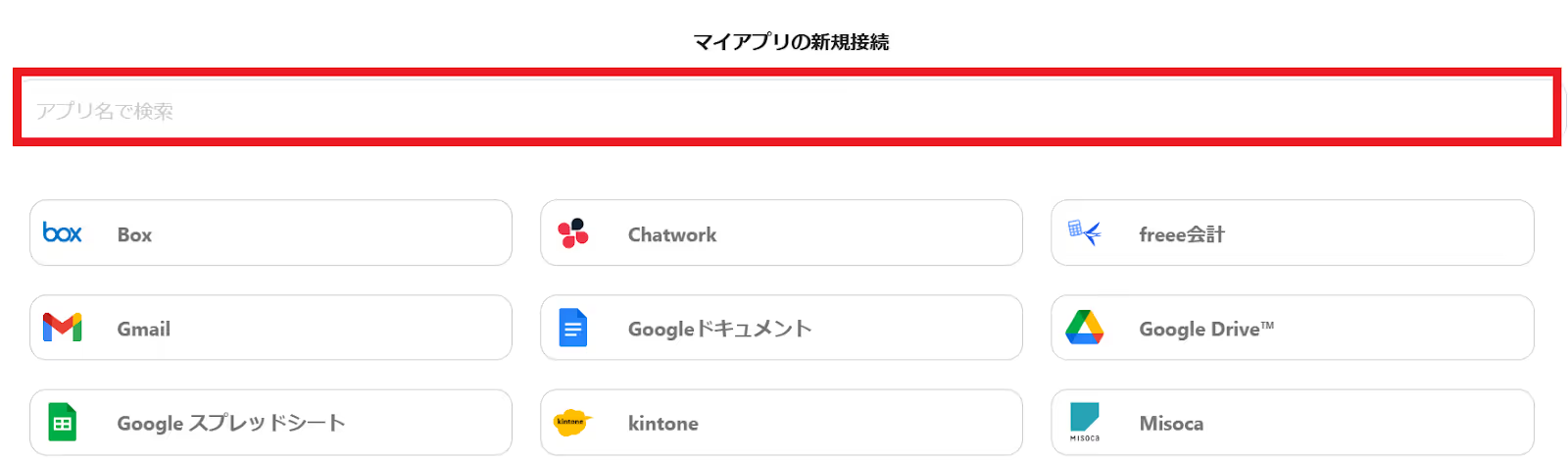
1.以下の画面が出てきますので、「Sign in with Google」をクリックしてください。
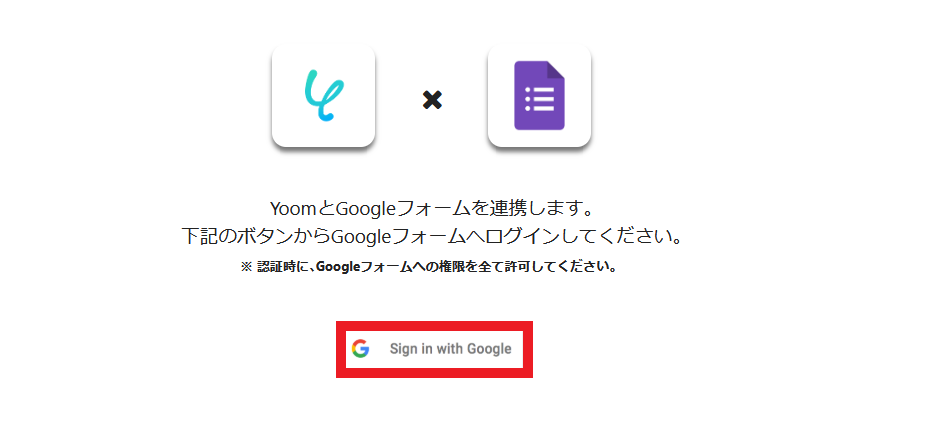
2.連携するアカウントを選んでください。
アカウントをクリックすると、追加アクセスを求められる場合があります。内容を確認し、問題がなければ設定を完了してください。
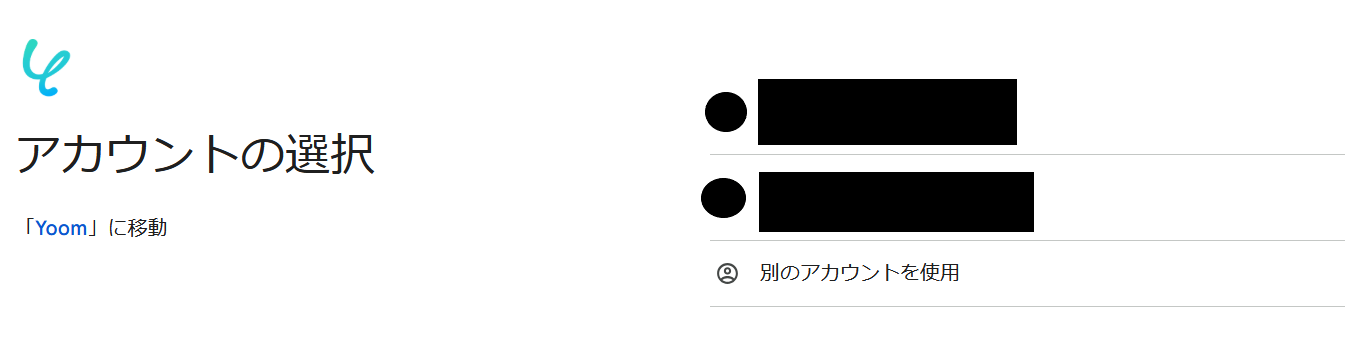
マイアプリ登録が成功すると、以下の画面が表示されます。
マイアプリの画面にGoogleフォームとSlackのアイコンが表示されているか確認してください。

ステップ2:テンプレートをコピー
以下のリンクから「試してみる」をクリックしてください。
Googleフォームで回答が送信されたら、ふりがなを自動生成しSlackに送信する
試してみる
■概要
「Googleフォームで回答が送信されたら、ふりがなを自動生成しSlackに送信する」ワークフローは、Googleフォームに送信された回答をトリガーにして、その回答に含まれる日本語テキストのふりがなを自動で生成し、Slackに送信する仕組みです。これにより、フォームの回答を視覚的に読みやすくし、チーム全体に素早く共有できます。
■このテンプレートをおすすめする方
・Googleフォームを使用してアンケートや情報収集をしている担当者
・日本語の読みやすさを向上させたいチーム
・Slackを利用してチーム間で素早く情報共有を行いたい方
・ふりがなを自動で生成し、手作業を減らしたい方
■注意事項
・Googleフォーム、SlackのそれぞれとYoomを連携してください。
・トリガーは5分、10分、15分、30分、60分の間隔で起動間隔を選択できます。
・プランによって最短の起動間隔が異なりますので、ご注意ください。
・Googleフォームをトリガーとして使用した際の回答内容を取得する方法は下記を参照ください。
https://intercom.help/yoom/ja/articles/6807133
以下の表示が出たら、テンプレートのコピーが成功です。
コピーしたテンプレートはマイプロジェクトに格納されます
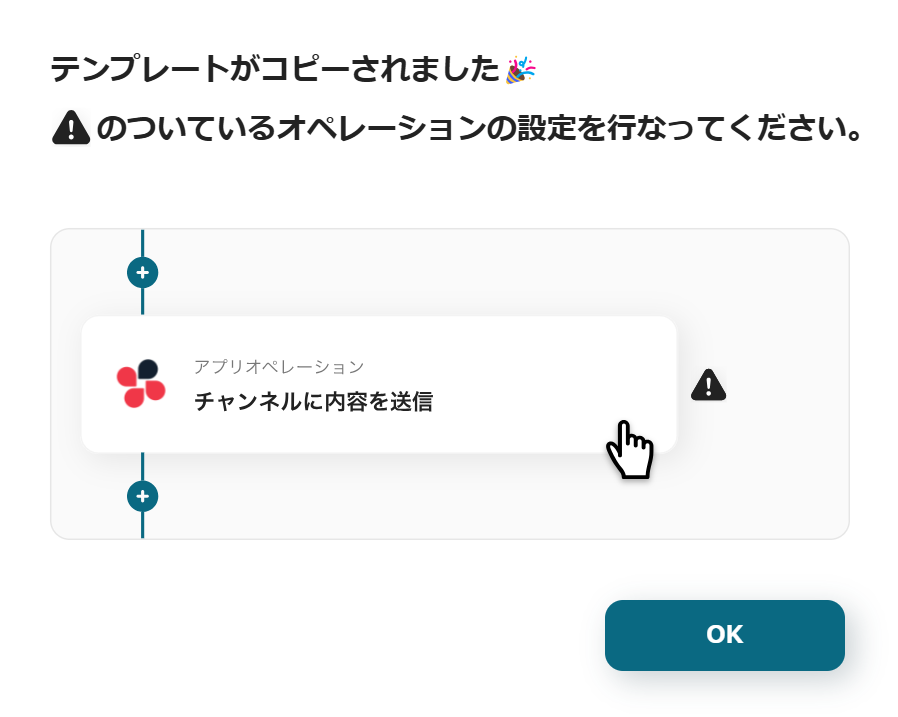
ステップ3:フォームに回答が送信されたら起動するトリガーの設定
まず、一番上の「フォームに回答が送信されたら」のアイコンをクリックします。
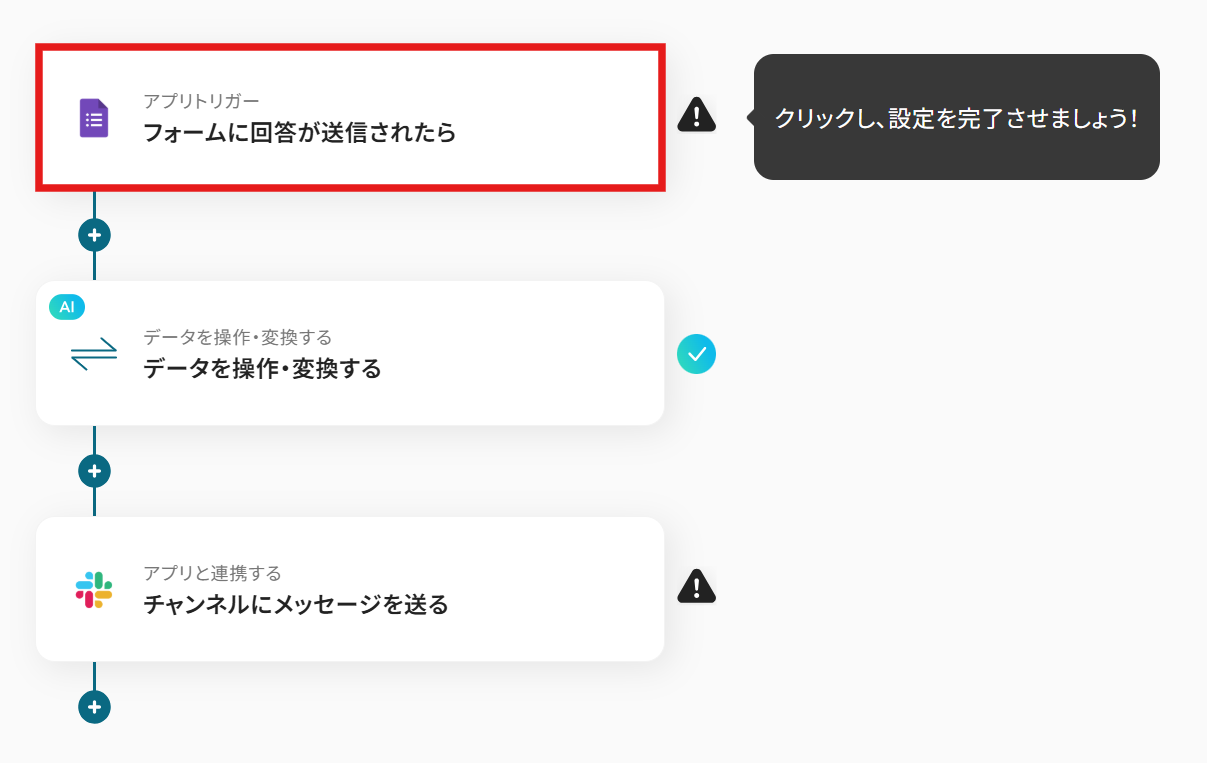
Googleフォームと連携するアカウント情報はプルダウンから選択します。
トリガーには「フォームに回答が送信されたら」を選びましょう。
入力が終わったら、「次へ」を押して進めてください。
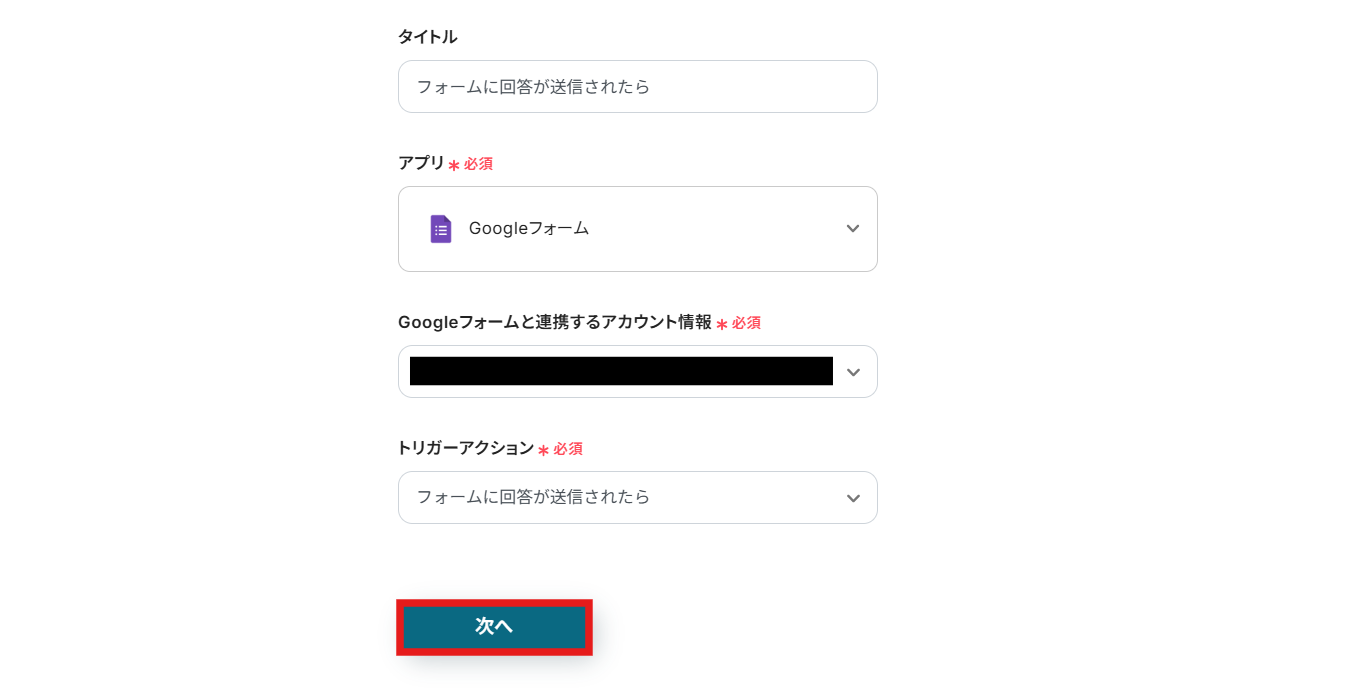
各項目を設定していきます。
- トリガーの起動間隔:5分、10分、15分、30分、60分の間隔で起動間隔を選択できます。
プランによって設定できる最短の間隔が異なるので、こちらで事前に確認してくださいね!
どれにするか悩んだら、まずは一番短い時間で試してみるのがおすすめです!
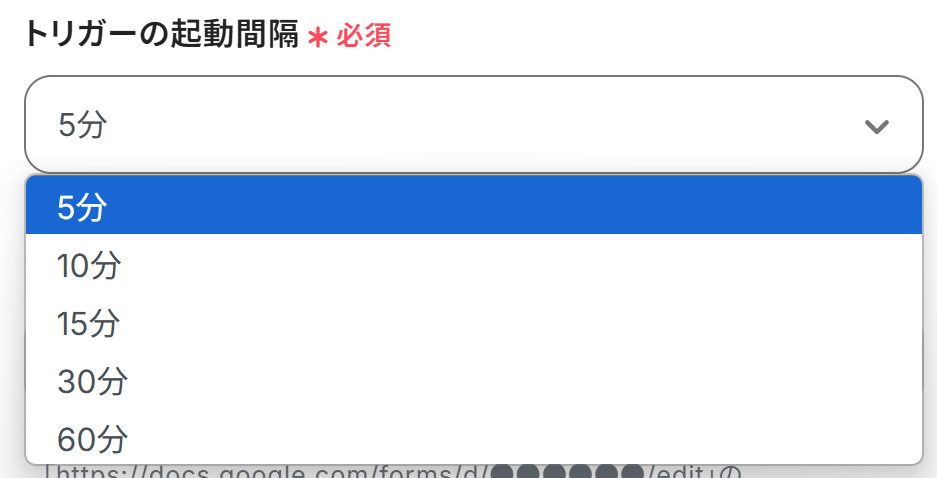
-
フォームID:URLの赤枠の箇所がフォームIDです。入力欄の下の注釈を確認しながら入力しましょう!

設定が終わったらテストのため、Googleフォームで回答者としてフォームに記入し、送信してください。
なお、今回はテストとして以下のフォームを使用しています。
回答が終わったらフローボットに戻り、テストをクリックしましょう。
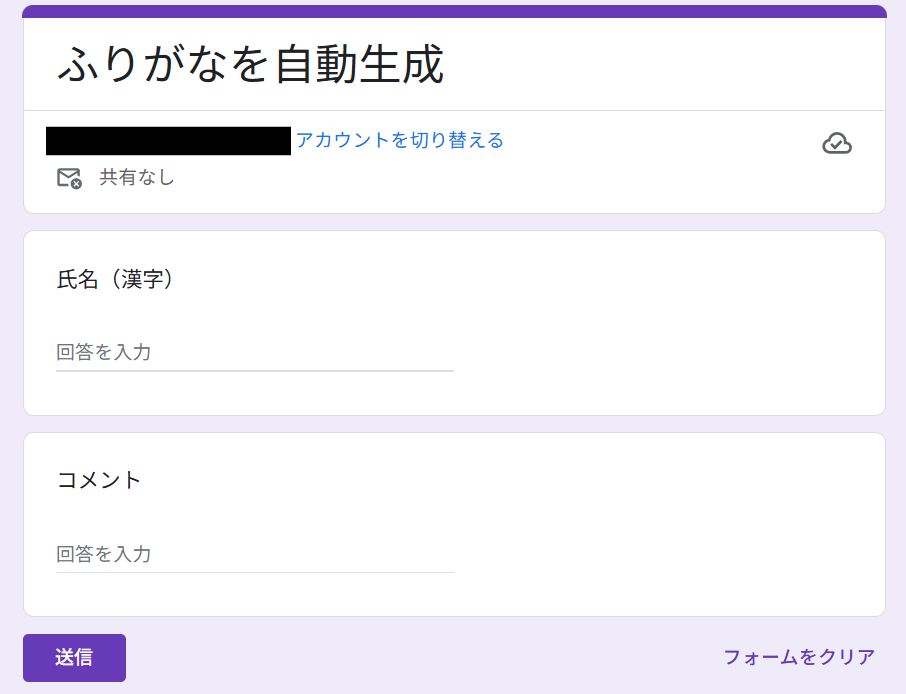
作成が終わったらフローボットに戻り、テストをクリックしましょう。
テストが成功すると「テスト成功」の画面が表示され、Googleフォームから取得した情報を引用できるようになります。
詳しくは以下のリンク先を参照してください。
アウトプットについて
なお、今回は取得する値を変更しています。
詳しい方法についてはこちらを参考にしてみてくださいね。
テストが終わったら、「保存する」をクリックするのを忘れないようにしましょう!

ステップ4:ふりがなを自動生成する設定
次に、「データを操作・変換する」のアイコンをクリックします。

タイトルとアクションを設定します。
なお、デフォルトのアクションでは、2タスクが使われます。
詳しい設定方法については以下のリンク先を参照してください。
「データを操作・変換する」の設定方法
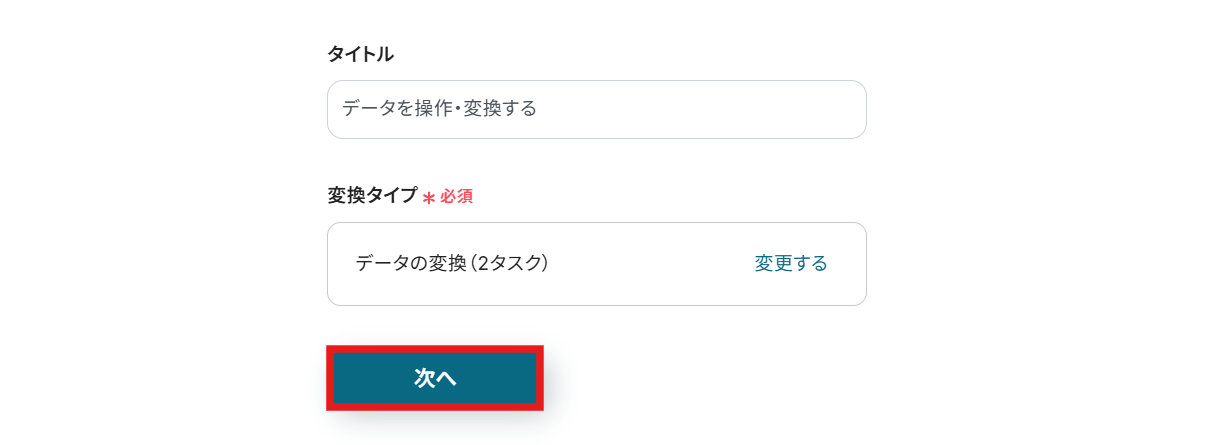
各項目を設定していきます。
-
対象のテキスト:編集欄をクリックするとGoogleフォームから取得した情報を引用できます。
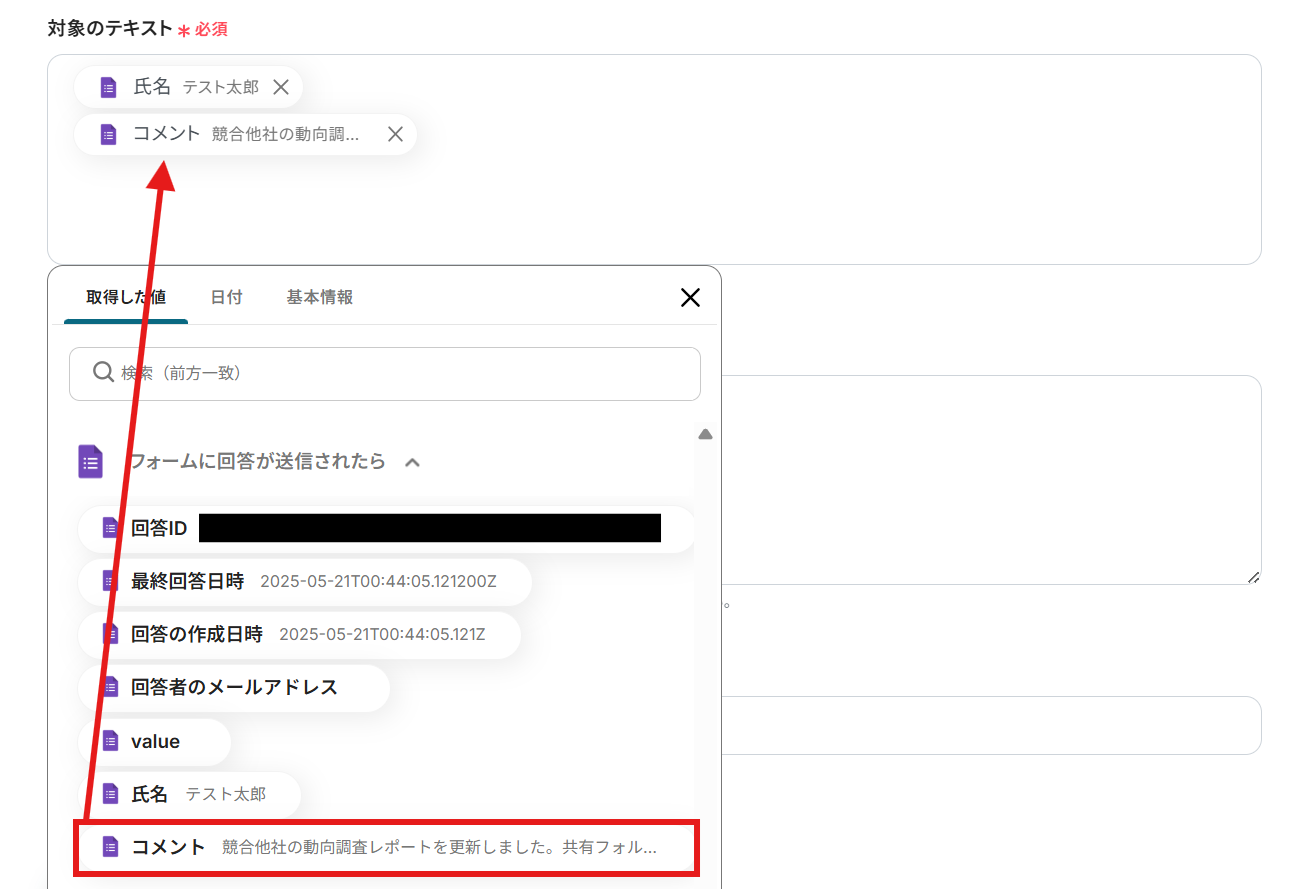
-
変換ルール:あらかじめ設定されています。今回は特にいじらずに使います。
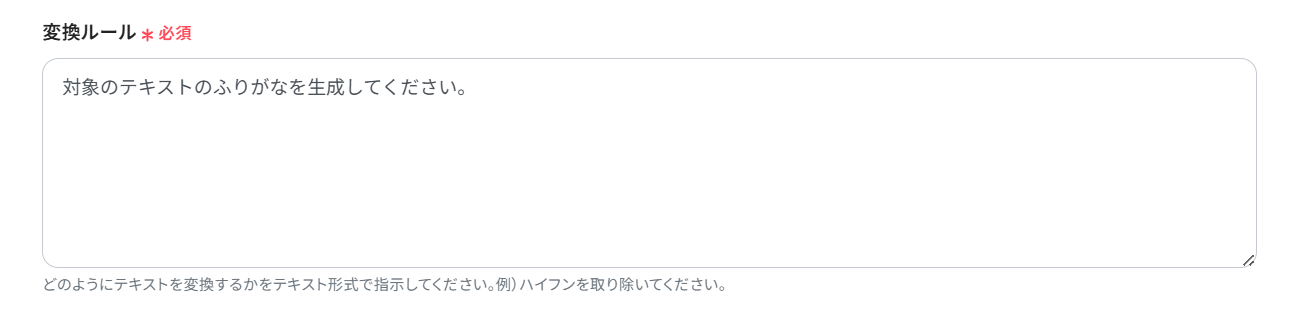
-
言語:今回は「日本語」と入力。言語を指定しない場合でも、入力内容から自動で判断されるため、未入力でも問題ありません。

設定が終わったら「テスト」をクリックしましょう!
「テスト成功」と出たら、「保存する」を押して完了です!
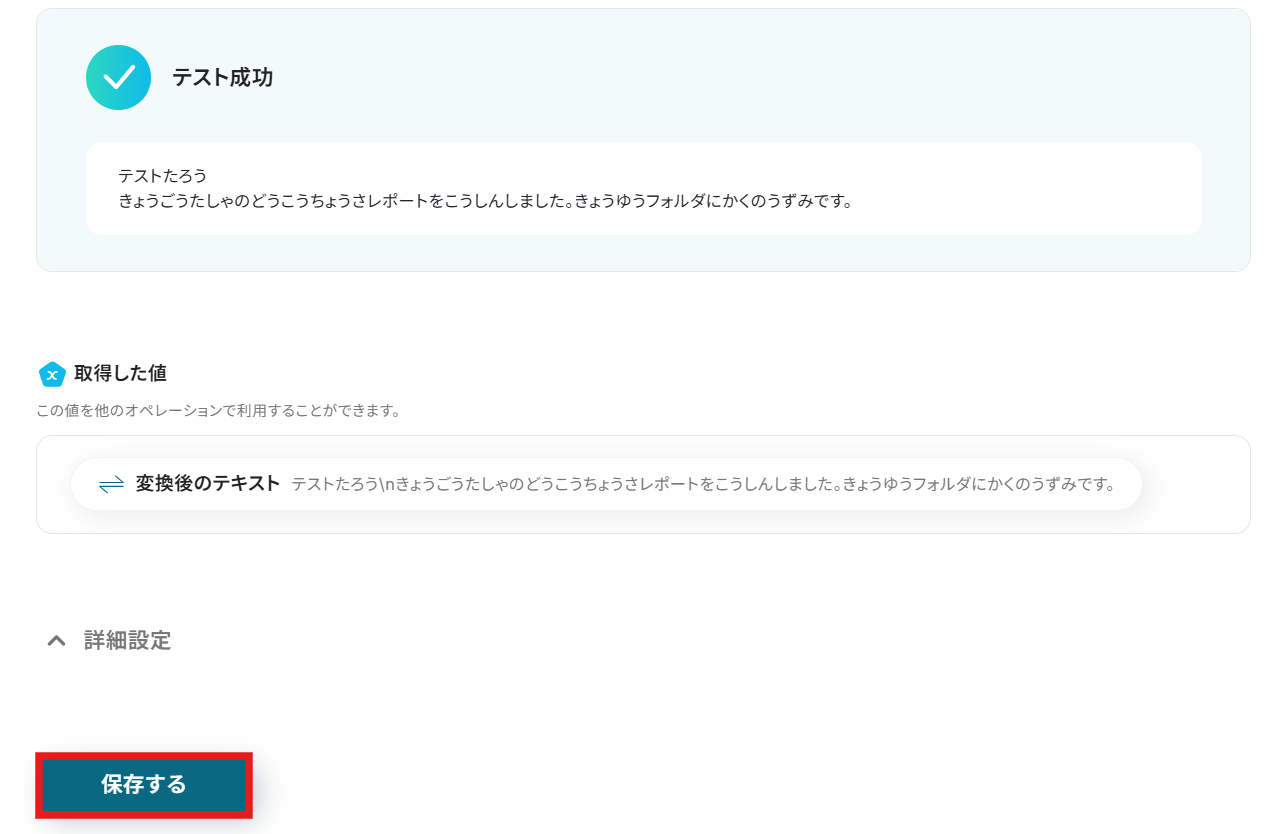
ステップ5:チャンネルにメッセージを送る設定
最後に、「チャンネルにメッセージを送る」のアイコンをクリックします。
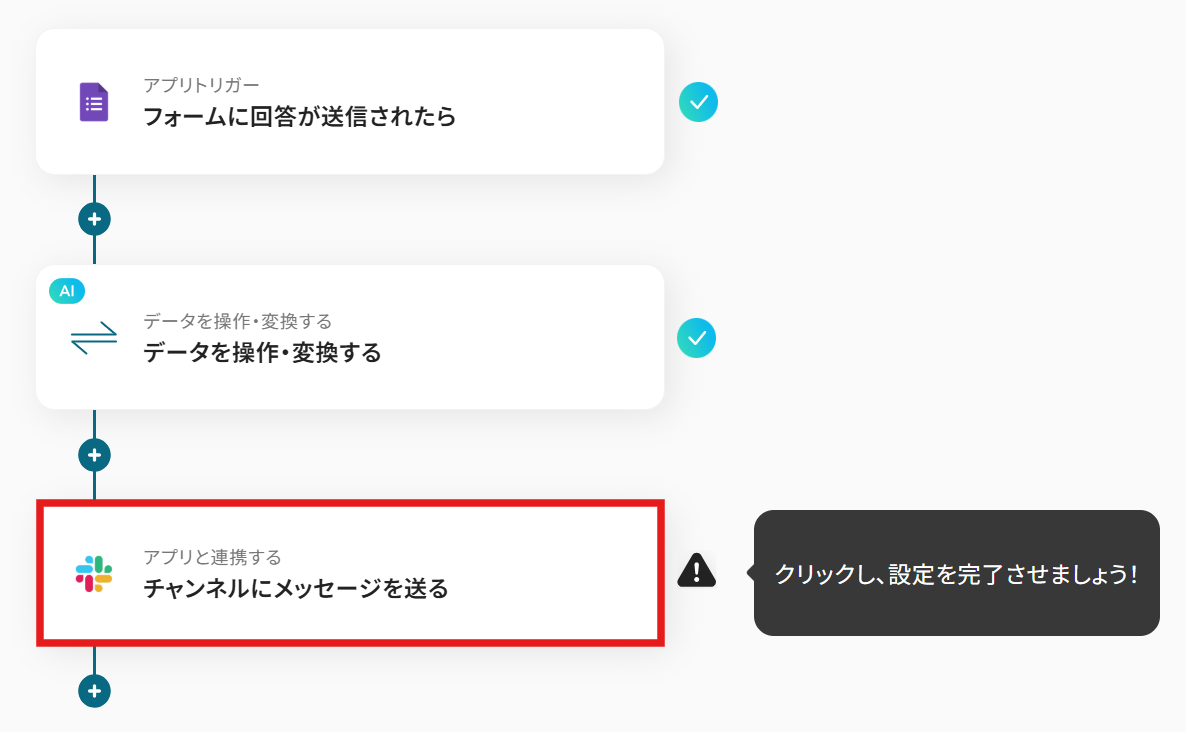
Slackと連携するアカウント情報はプルダウンから選択します。
アクションには「チャンネルにメッセージを送る」を選びましょう。
入力が終わったら、「次へ」を押して進めてください。
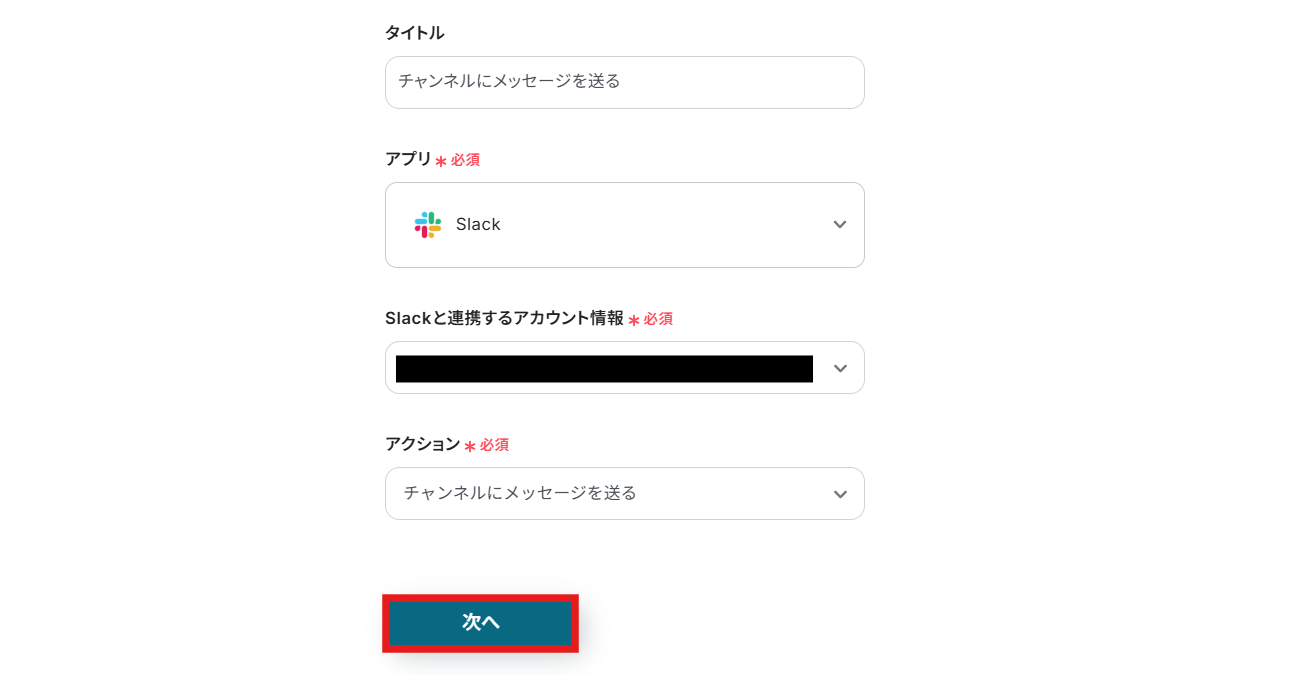
各項目を設定していきます。
ちなみに事前に該当のチャンネルの「インテグレーション」からでYoomを追加しておいてくださいね!
SlackチャンネルにYoomアプリをインストールする方法 | Yoomヘルプセンター
-
投稿先のチャンネルID:入力欄をクリックすると候補が表示されるので、その中から選択しましょう。

-
メッセージ:編集欄をクリックすると変換後のテキストを引用できます。Googleフォームからの情報も引用できるので、ぜひ活用してみてくださいね。
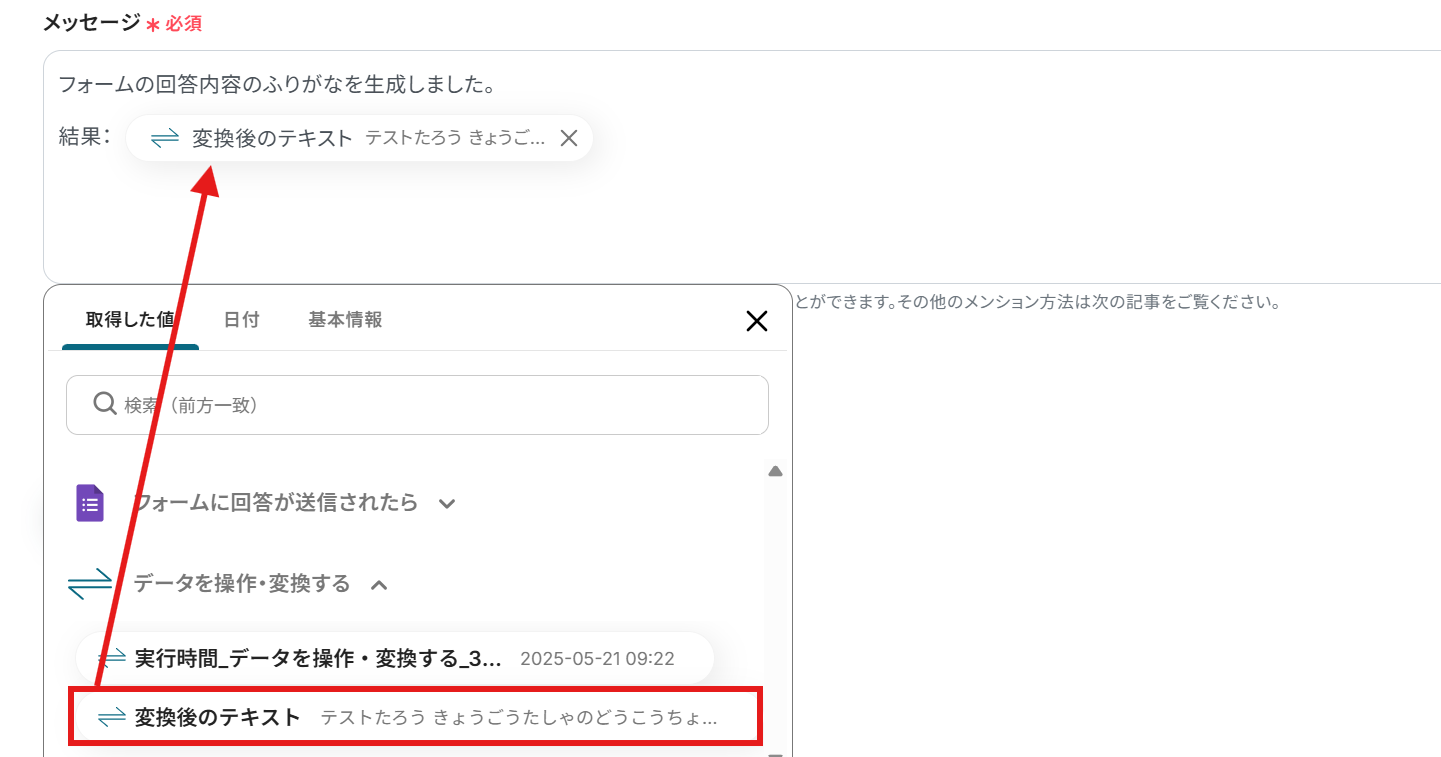
画面に「テスト成功」と表示されたら、最後に「保存する」をクリックしましょう。
Slackのほうにもちゃんと反映されてるか、サクッと確認しておくとより安心です!

ステップ6:テストと確認
おつかれさまでした!以上で設定はすべて完了です。
設定が終わると、以下のような画面が表示されます。
「トリガーをON」をクリックすると、フローボットが起動します。

以上が、Googleフォームで回答が送信されたら、ふりがなを自動生成しSlackに送信する方法でした!
ふりがな生成とアプリ連携のその他の自動化
Yoomでは、ふりがなの自動生成と各種アプリとの連携を組み合わせたテンプレートもご用意しています。
たとえば、Googleフォームで送信された内容に含まれる漢字に対してAIでふりがなを付け、その結果をSlackに通知したり、Google スプレッドシートへ自動で追記することが可能です。
こうしたテンプレートを活用すれば、日常的なデータ処理や連絡業務をスマートに自動化できます。「これも試してみたい」と思ったら、下のバナーからぜひ詳細をご覧ください!
Googleフォームで受信した内容の漢字にAIでふりがなを付与し、Gmailで通知する
試してみる
■概要
「Googleフォームで受信した内容の漢字にAIでふりがなを付与し、Gmailに通知する」ワークフローは、フォーム入力データの処理をスムーズに行う業務ワークフローです。Googleフォームを利用して収集した情報には、漢字が多く含まれる場合があります。これらの漢字に自動でふりがなを付けることで、情報の理解や利用が容易になります。
このワークフローを活用すれば、AIによるふりがな自動生成とGmail通知が連携し、効率的なデータ処理が実現します。
■このテンプレートをおすすめする方
・Googleフォームを頻繁に使用し、収集データの漢字にふりがなを追加したい方
・データ処理を自動化して業務効率を向上させたい事務担当者の方
・フォームデータを迅速に共有し、チーム内での情報共有を円滑にしたい管理者の方
・ふりがな自動生成の精度を高め、手作業を減らしたい方
■注意事項
・Googleフォーム、GmailのそれぞれとYoomを連携してください。
・Googleフォームをトリガーとして使用した際の回答内容を取得する方法は下記を参照ください。
https://intercom.help/yoom/ja/articles/6807133
・トリガーは5分、10分、15分、30分、60分の間隔で起動間隔を選択できます。
・プランによって最短の起動間隔が異なりますので、ご注意ください。
Googleフォームで受信した内容の漢字にAIでふりがなを付与し、Google スプレッドシートに追加する
試してみる
■概要
「Googleフォームで受信した内容の漢字にAIでふりがなを付与し、Google スプレッドシートに追加する」ワークフローは、フォームで収集したデータを効率的に管理するための業務ワークフローです。漢字情報に自動的にふりがなを生成するAI機能を活用することで、データの可読性を向上させ、手動での入力作業を削減します。これにより、情報管理がスムーズになり、業務の効率化が実現できます。
■このテンプレートをおすすめする方
・Googleフォームを利用して大量のデータを収集している企業やチームの方
・収集データに含まれる漢字部分にふりがなが必要で、手動での入力に手間を感じている方
・Google スプレッドシートを活用してデータ管理を行っており、自動化で効率化を図りたい方
・AI技術を業務ワークフローに取り入れ、作業の精度とスピードを向上させたいIT担当者の方
・データ入力作業のミスを減らし、正確な情報管理を目指している管理者の方
■注意事項
・Googleフォーム、Google スプレッドシートのそれぞれとYoomを連携してください。
・Googleフォームをトリガーとして使用した際の回答内容を取得する方法は下記を参照ください。
https://intercom.help/yoom/ja/articles/6807133
・トリガーは5分、10分、15分、30分、60分の間隔で起動間隔を選択できます。
・プランによって最短の起動間隔が異なりますので、ご注意ください。
Googleフォームで受信した内容の漢字にAIでふりがなを付与し、Notionに追加する
試してみる
■概要
「Googleフォームで受信した内容の漢字にAIでふりがなを付与し、Notionに追加する」ワークフローは、収集したデータに自動でふりがなを生成し、Notionでの情報管理をスムーズにする業務ワークフローです。これにより、漢字が多用されるデータも読みやすくなり、チーム内での情報共有が効率的に行えます。
■このテンプレートをおすすめする方
・Googleフォームを活用して多くのデータを収集している方
・Notionでの情報管理を効率化したい方
・ふりがな自動生成機能を導入したい方
・AIやRPAを活用して業務を自動化したい方
・チーム内での情報共有を円滑にしたい方
■注意事項
・Googleフォーム、NotionのそれぞれとYoomを連携してください。
・Googleフォームをトリガーとして使用した際の回答内容を取得する方法は下記を参照ください。
https://intercom.help/yoom/ja/articles/6807133
・トリガーは5分、10分、15分、30分、60分の間隔で起動間隔を選択できます。
・プランによって最短の起動間隔が異なりますので、ご注意ください。
Googleフォームで受信した内容の漢字にAIでふりがなを付与し、Outlookに通知する
試してみる
■概要
「Googleフォームで受信した内容の漢字にAIでふりがなを付与し、Outlookに通知する」ワークフローは、フォームで集めたデータの処理をスムーズに行うための業務ワークフローです。
これにより、手作業でのふりがな付与や通知作業の手間を削減し、業務効率を向上させることができます。
■このテンプレートをおすすめする方
・Googleフォームを活用して情報収集を行っているが、漢字の読み仮名付けに時間がかかっている方
・ふりがなの自動生成を導入して、データ処理の効率化を図りたい業務担当者の方
・集めたフォームデータを迅速に共有するために、Outlookへの自動通知を利用したいチームリーダーの方
・AIを活用した業務自動化に興味があり、具体的なワークフローを探している企業のIT担当者の方
■注意事項
・Googleフォーム、OutlookのそれぞれとYoomを連携してください。
・Googleフォームをトリガーとして使用した際の回答内容を取得する方法は下記を参照ください。
https://intercom.help/yoom/ja/articles/6807133
・Microsoft365(旧Office365)には、家庭向けプランと一般法人向けプラン(Microsoft365 Business)があり、一般法人向けプランに加入していない場合には認証に失敗する可能性があります。
・トリガーは5分、10分、15分、30分、60分の間隔で起動間隔を選択できます。
・プランによって最短の起動間隔が異なりますので、ご注意ください。
Googleフォームで受信した内容の漢字にAIでふりがなを付与し、Slackに通知する
試してみる
■概要
「Googleフォームで受信した内容の漢字にAIでふりがなを付与し、Slackに通知する」ワークフローは、フォームからの入力データに自動でふりがなを追加し、チームへ迅速に共有する業務ワークフローです。このワークフローを利用することで、AIによるふりがな自動生成を活用し、入力内容を迅速かつ正確にSlackに通知できます。業務効率化と情報共有のスムーズさを実現します。
■このテンプレートをおすすめする方
・Googleフォームを活用して大量のデータを収集している担当者の方
・フォームで受け取った漢字情報にふりがなを付ける作業に時間を取られている方
・チーム内での情報共有を効率化し、コミュニケーションを円滑にしたいリーダーの方
・AIや自動化ツールを導入して業務プロセスを改善したいと考えている企業の方
・データの正確性を保ちつつ、手動作業の負担を減らしたい事務担当者の方
■注意事項
・Googleフォーム、SlackのそれぞれとYoomを連携してください。
・Googleフォームをトリガーとして使用した際の回答内容を取得する方法は下記を参照ください。
https://intercom.help/yoom/ja/articles/6807133
・トリガーは5分、10分、15分、30分、60分の間隔で起動間隔を選択できます。
・プランによって最短の起動間隔が異なりますので、ご注意ください。
まとめ
フォームの回答やデータベースの情報、チャットメッセージなど、様々なテキスト入力からふりがなを自動生成し、Slackや他のツールへ連携することで、これまで手作業で行っていたふりがな入力や確認の時間を大幅に削減し、入力ミスによるヒューマンエラーも防ぐことができます。
これにより、正確な顧客情報や従業員情報を迅速に整備でき、コミュニケーションの円滑化やデータに基づいた意思決定の質の向上に貢献し、担当者はより付加価値の高い業務に集中できる時間を確保できます!
今回ご紹介したような業務自動化を実現できるノーコードツール「Yoom」を使えば、プログラミングの知識がない方でも、直感的な操作で簡単に業務フローを構築できます。
もし自動化に少しでも興味を持っていただけたなら、ぜひこちらから無料登録して、Yoomによる業務効率化を体験してみてください!
関連記事:【ノーコードで実現】Googleスプレッドシートで入力されたカタカナの半角・全角を自動で統一・変換する方法
よくあるご質問
Q:姓と名が別々の列にある場合でも対応可能?
A:はい、可能です。
ステップ4の対象のテキストの箇所にふりがなを生成したい値を設定します。この項目には複数設定可能です。
Q:ふりがなはひらがな・カタカナを選べる?
A:はい、可能です。
カタカナにしたい場合は、変換ルールで設定している「対象テキストのふりがなを生成してください」の箇所を「対象のテキストのふりがなをカタカナで生成してください」といったように設定してください。
また、想定通りの結果が出るか確認するためにも、変換ルールを変更する際はテストを行うことをおすすめします。
Q:フローで消費される「タスク」とは何ですか?
A:タスクとは、Yoomをどのくらい使用したかを測るものです。
Yoomではフローボットを使用するとタスクを消費します。1アクションにつき1タスク消費しますが、使用するアクションによっては1タスク以上使用するものもあります。
また、タスクはプランによって使用できる上限に違いがあります。
タスクについてより詳しく知りたい方はこちらを、料金プランについて知りたい方はこちらをご覧ください。